Cum să deblochezi telefonul Samsung când ai uitat parola
Publicat: 2022-11-02Toată lumea este preocupată de păstrarea secretului informațiilor personale, mai ales când vine vorba de dispozitivele lor mobile. Acesta este motivul pentru care gadgeturile moderne acceptă diverse opțiuni de blocare a ecranului, inclusiv modele, PIN-uri, cifre, recunoaștere a feței și multe altele.
Uitarea parolei pentru deblocarea ecranului este una dintre cele mai frecvente probleme cu care se confruntă fiecare utilizator de smartphone. Uneori nu ai reușit să-ți amintești parola sau poate că copiii tăi se jucau cu telefonul și îl schimbau fără să știi.
Sau telefonul a căzut de la o înălțime mare și, după aceea, scanerul de amprente a încetat să funcționeze sau camera frontală a devenit neclară sau ruptă din cauza deteriorării, făcându-l incapabil să-ți scaneze fața. Din cauza deteriorării ecranului, telefonul dvs. nu poate citi introducerea parolei.
Ce poți face dacă deții un telefon Android și nu-l poți debloca?
Acest articol vă va explica cum să vă deblocați telefonul Samsung folosind diferite metode.
Să ne scufundăm.
4 metode pe care le puteți folosi pentru a vă debloca smartphone-ul Samsung blocat
Dacă nu puteți debloca telefonul din oricare dintre motivele enumerate mai sus, puteți urma instrucțiunile detaliate pentru fiecare metodă de deblocare a telefonului Samsung.
1. Folosind Find My Mobile pentru a debloca Samsung Password
Funcția Găsește-mi mobilul vă permite să vă localizați dispozitivul mobil. De asemenea, vă puteți debloca dispozitivul mobil Samsung de la distanță, vizitând site-ul web Find My Mobile.
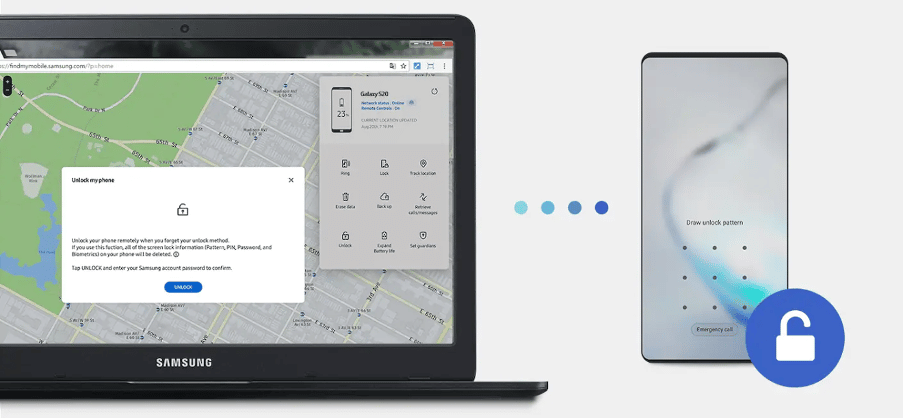
Pentru a utiliza această funcție, trebuie să vă asigurați că dispozitivul dvs. mobil îndeplinește condițiile menționate mai jos.
- Samsung Mobile trebuie să fie pornit.
- Dispozitivul dvs. Samsung Mobile trebuie să aibă o conexiune la internet.
- Contul dvs. Samsung trebuie să fie conectat la dispozitivul dvs. mobil cu opțiunea de deblocare de la distanță activată.
Dacă mobilul tău Samsung îndeplinește toate condițiile, atunci poți urma pașii de mai jos:
Pasul 1.
Deschideți browserul de pe PC sau laptop și accesați site-ul oficial Find My Mobile. Conectați-vă la contul dvs. Samsung introducând detaliile de conectare.
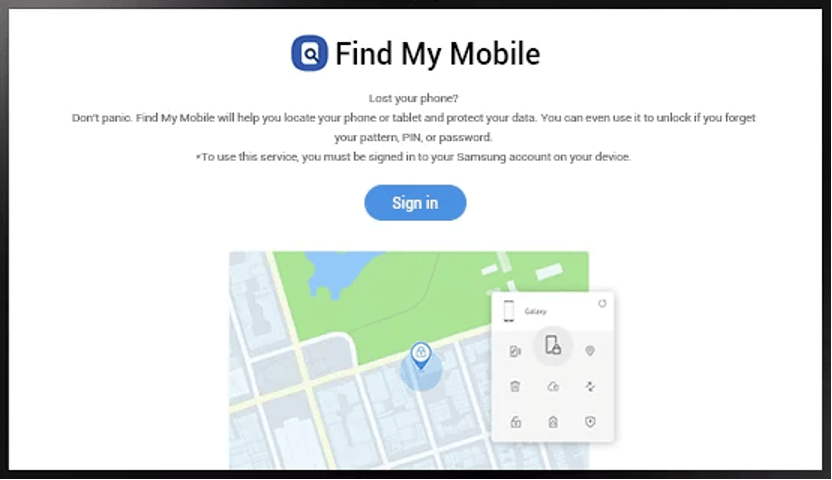
Pasul 2.
Google va căuta informații pe fiecare telefon asociat contului dvs. Selectați dispozitivul pe care doriți să-l deblocați dacă există numeroase dispozitive. Și apoi faceți clic pe opțiunea de deblocare.
Pasul 3.
Introduceți contul și parola Samsung conform instrucțiunilor. Blocarea ecranului va fi deblocată cu succes după finalizarea procesului de verificare.
Dacă ați uitat detaliile contului Samsung sau nu ați activat Find My Mobile pe dispozitivul dvs. Samsung, atunci puteți utiliza alte metode explicate în acest articol.
2. Utilizarea unui Cont Google pentru a debloca Parola Samsung
Utilizarea unui cont Google este o altă abordare pentru a ocoli parola dispozitivului dvs. Samsung. Cu toate acestea, rețineți că această soluție este disponibilă numai pentru versiunile mai vechi ale dispozitivelor mobile Samsung.
Deci, dacă încă utilizați un dispozitiv Samsung mai vechi, este posibil să puteți obține parola eliminată.
Urmați pașii de mai jos pentru a ocoli parola cu ajutorul unui cont Google:
Pasul 1.
Porniți dispozitivul mobil Samsung și încercați diferite modele pe ecranul de blocare a modelului. Fă-o de 5-6 ori și vei primi opțiunea de model uitat.
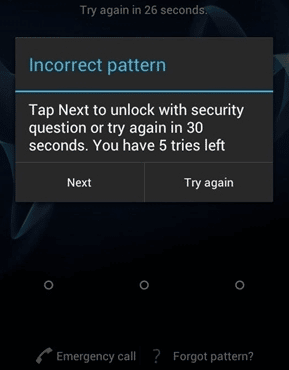
Pasul 2.
Acum alegeți contul Google și introduceți detaliile contului dvs. Google pentru a continua.
Pasul 3.
Continuați desenând un nou model de blocare. Blocarea anterioară va fi ștearsă.
După cum am menționat mai devreme, această metodă va funcționa pe versiunile mai vechi. Puteți încerca alte metode dacă utilizați o nouă versiune a unui dispozitiv Samsung.
3. Folosind Android Device Manager pentru a debloca telefonul Samsung
În loc să încercați modele de blocare aleatoare, Managerul de dispozitiv Google este cea mai bună opțiune pentru a elimina parola dispozitivului dvs. Va necesita detaliile contului dvs. Google.
Și se presupune că trebuie îndeplinite câteva condiții pentru a încerca această metodă, care sunt următoarele:
- Înainte de a se bloca, trebuie să fiți conectat la contul dvs. Google cu Găsește-mi dispozitivul activat.
- Serviciile de localizare trebuie să fie activate.
- Dispozitivul mobil trebuie să aibă o conexiune la internet.
Dacă mobilul tău Samsung îndeplinește toate condițiile, atunci poți urma pașii de mai jos:
Pasul 1.
Conectați-vă la Managerul de dispozitive Android pe laptop sau pe alt telefon utilizând contul dvs. Google.

Pasul 2.
Alegeți-vă telefonul și apoi faceți clic pe opțiunea „Ștergeți dispozitivul” din coloana din stânga.
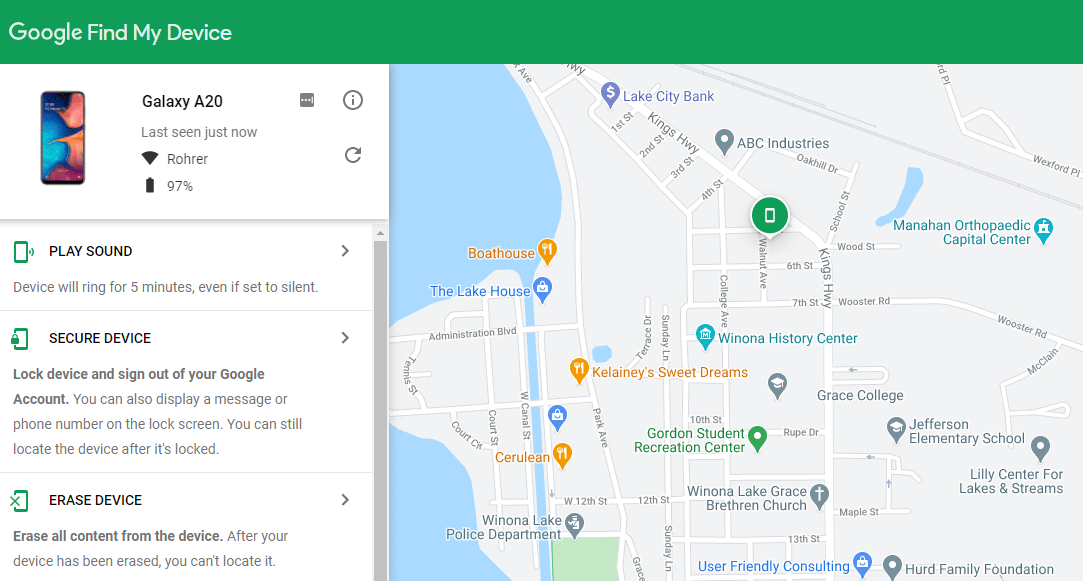
Alt text: selectând opțiunea Ștergere dispozitiv
Pasul 3.
Continuați și așteptați până când elimină toate datele de pe dispozitivul dvs. Samsung, inclusiv parola.
Dacă nu vă amintiți acreditările contului dvs. Google, puteți încerca următoarea metodă.
4. Folosind DroidKit pentru a debloca telefonul Samsung fără parolă
DroidKit este un set de instrumente all-inclusive care rezolvă aproape orice problemă legată de Android.
DroidKit face mai mult decât să recupereze datele pierdute; de asemenea, vă recuperează smartphone-ul blocat sau care funcționează defectuos, fie că este vorba de model, cifre, parolă sau amprentă.
Nu este nevoie să-ți trimiteți telefonul prin poștă zile sau chiar luni pentru a fi reparat. Obțineți un gadget complet funcțional în câteva minute. Funcția de deblocare a ecranului a DroidKit este acceptată de cele mai comune mărci și de până la 20.000 de modele disponibile pe piață, cum ar fi Huawei, Samsung, Vivo, Google, Oppo, Xiaomi, Sony, LG, Motorola etc., cu Android Versiunea 5. la 12. Puteți elimina aproape toate tipurile de parole cu ajutorul DroidKit, inclusiv numere digitale, PIN-uri personalizate, parole, modele, ID-uri de amprentă, recunoaștere a feței etc.
Nu este nevoie să fii un expert în tehnologie pentru a opera DroidKit. DroiKit's are o interfață de utilizator foarte simplă. Parola poate fi eliminată în câțiva pași simpli.
[2 moduri] Cum să eliminați o parolă de pe telefonul Samsung | Instrumentul de deblocare a ecranului Samsung 2022
Iată cum puteți utiliza DroidKit pentru a vă debloca dispozitivul Samsung:
Pasul 1.
Descărcați și configurați DroidKit pe computer. Conectați telefonul Android la computer printr-un cablu USB. Apoi selectați „Screen Unlocker” în meniul DroidKit și rulați programul. Dar înainte de a continua, rețineți că această funcție ar putea șterge date.
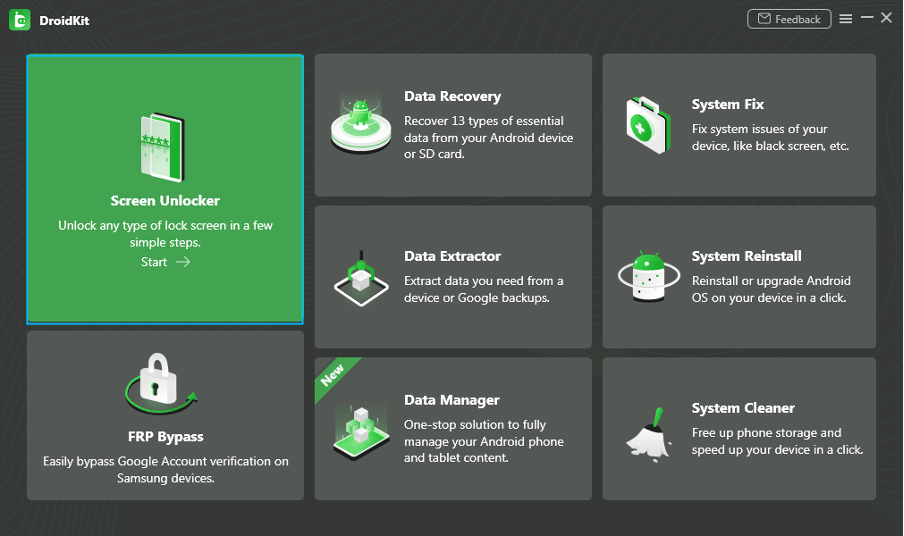
Pasul 2.
După ce urmează instrucțiunile de mai sus, va începe pregătirea fișierului de configurare a dispozitivului. Aveți răbdare în timp ce configurarea este finalizată.
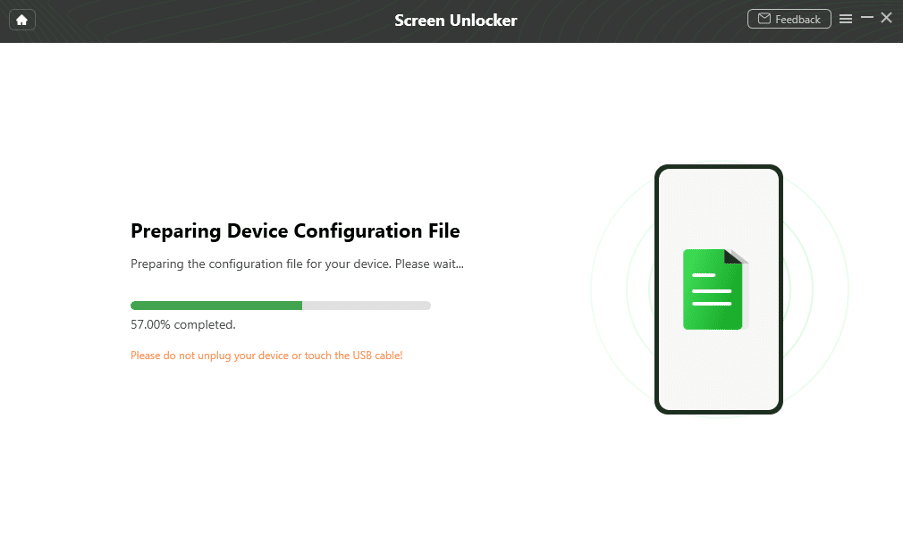
Pasul 3.
Odată ce configurația este gata, puteți continua făcând clic pe „Eliminați acum”.
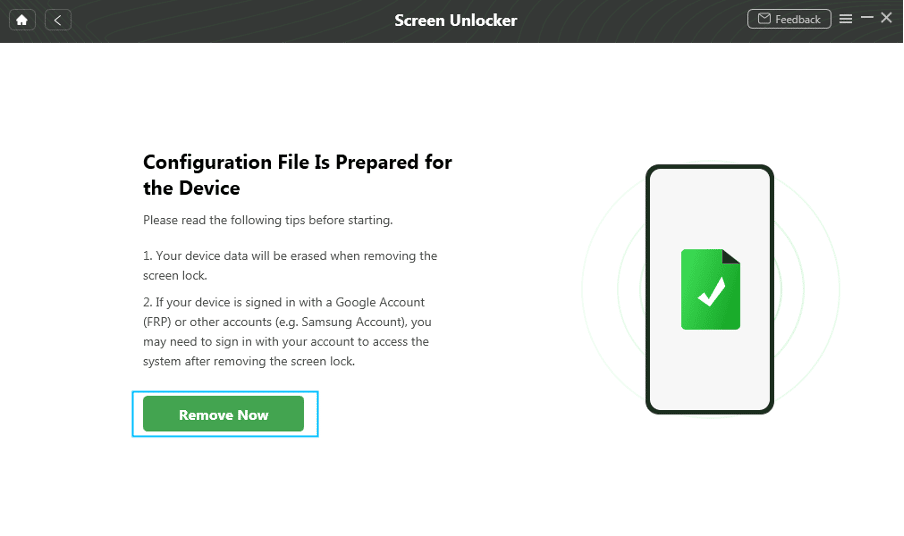
Pasul 4.
Selectați marca dispozitivului dvs. și treceți la pasul următor. DroidKit vă va ghida despre cum să introduceți smartphone-ul în modul de recuperare și să ștergeți partiția cache.
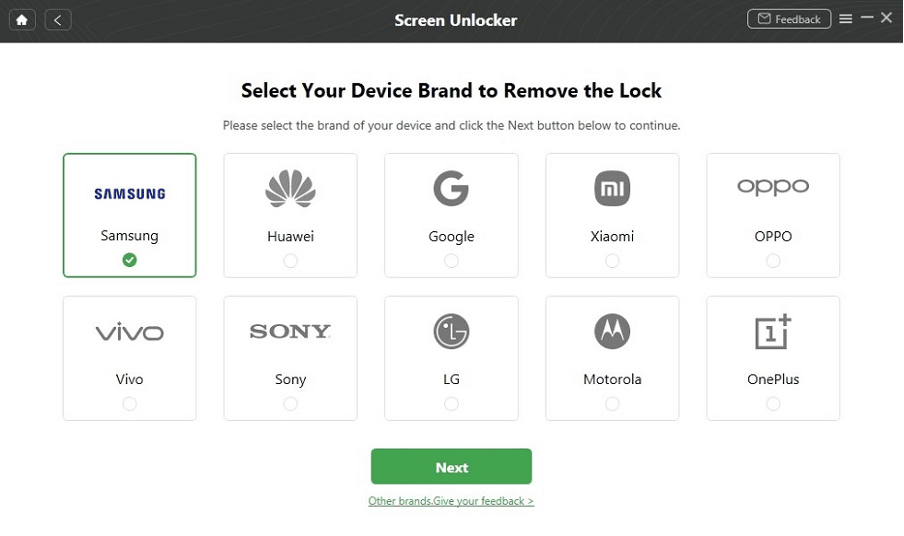
Pasul 5.
De îndată ce se termină Wipe Cache Partition, parola de securitate Android va fi eliminată. Va dura ceva timp, ai răbdare.
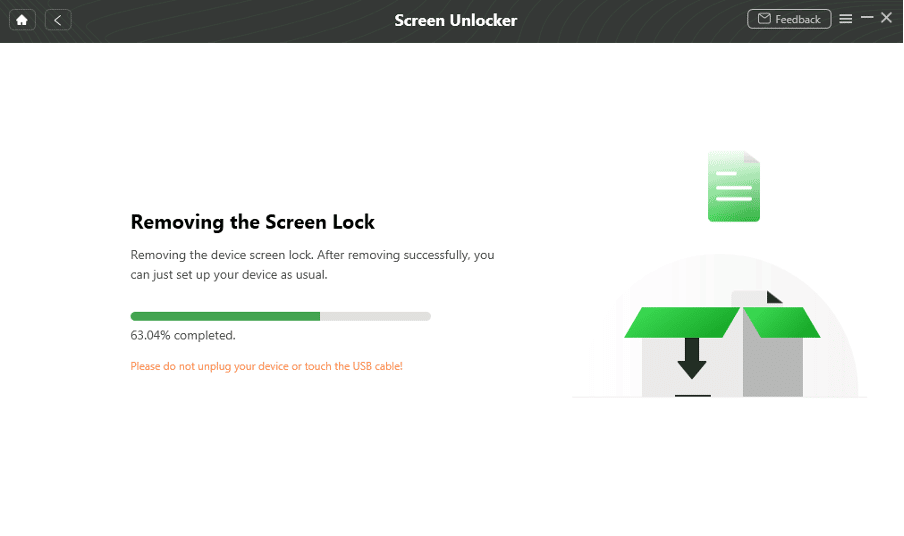
Pasul 6.
Dispozitivul dvs. va fi repornit după finalizarea procesului de eliminare. De asemenea, puteți accesa dispozitivul Android fără a introduce o parolă și puteți vizualiza toate datele de pe dispozitiv fără restricții.
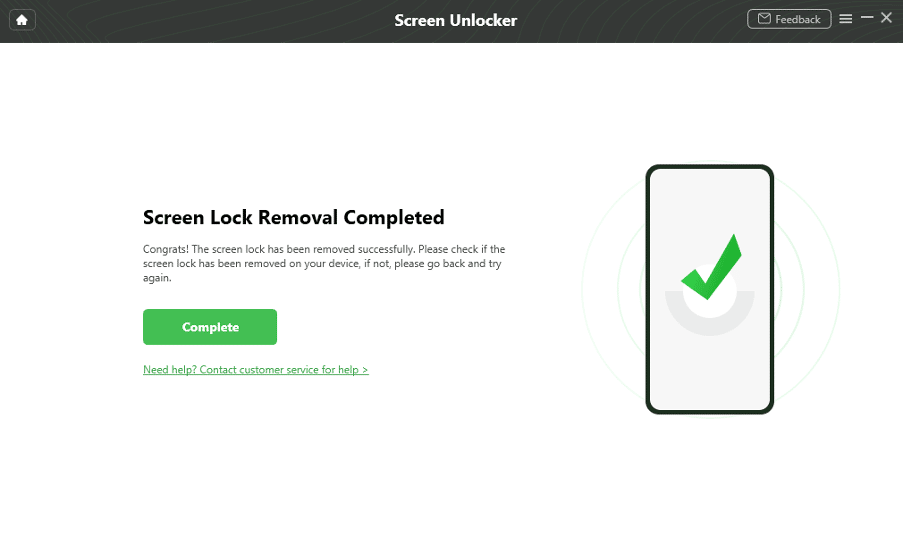
Concluzie
Există multe opțiuni pe smartphone-uri pentru a vă păstra datele private și pentru a vă proteja telefonul împotriva utilizării neautorizate. Pentru a debloca dispozitivul, puteți utiliza un cod de securitate, o parolă, recunoașterea feței sau o intrare biometrică. Cu toate acestea, pot exista momente când trebuie să eliminați securitatea de pe smartphone. După ce am citit această postare, sperăm că aceste metode de deblocare a telefonului Android fără parolă vă pot ajuta foarte mult. În plus, DroidKit este o soluție unică pentru aproape orice problemă, fie că este vorba despre deblocarea dispozitivului, bypass FBR, extragerea datelor, recuperarea datelor și așa mai departe. Este un instrument obligatoriu pentru utilizatorii de Android.
